- Повне очищення історії в Google Chrome
- Як видалити окремі елементи історії в Google Chrome
- Розширення для очищення історії в Google Chrome
Google Chrome , Як і будь-який інший веб-браузер, постійно записує історію переглянутих веб-сторінок. У більшості випадків це дуже зручно. Оскільки історія дозволяє швидко знайти веб-сторінки, які відвідувалися раніше.
Але, якщо на одному комп'ютері працюють кілька користувачів, то історія переглянутих веб-сторінок може стати причиною витоку особистої інформації. На щастя, розробники браузера це передбачили і створили належні інструменти.
У даній статті ви зможете дізнатися, як очистити історію в Google Chrome повністю і частково. Також в статті будуть розглянуті кілька популярних розширень для браузера, які значно спрощують дану формальну процедуру.
Повне очищення історії в Google Chrome
Для того щоб очистити історію в веб-браузері Google Chrome потрібно відкрити даний браузер і натиснути комбінацію клавіш CTRL + H.

Після цього відкриється сторінка з історією переглянутих веб-сторінок. Тут потрібно натиснути на кнопку «Очистити історію».

В результаті перед вами має з'явитися невелике спливаюче вікно, за допомогою якого можна очистити історію в Гугл хром. Для цього в даному вікні потрібно встановити позначку напроти функції «Історія переглядів», вибрати тимчасовий проміжок, за який ви хочете очистити історію, і натиснути на кнопку «Очистити історію». Якщо ви хочете видалити абсолютно всю історію переглядів веб-сторінок, то потрібно вибрати варіант «за весь час».
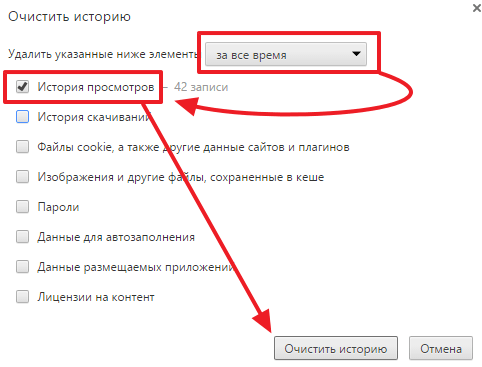
Зверніть увагу, за допомогою даного спливаючого вікна можна видалити не тільки історію перегляду веб-сторінок, але і інші особисті дані. Наприклад, тут можна видалити:
- історію завантажень (список завантажених файлів);
- файли cookie (файли, що відповідають за авторизацію на сайтах);
- кеш (кешированниє зображення та інші дані);
- паролі (паролі, які ви зберегли при вході на сайт);
- дані автозаповнення (дані які ви вводили на сайтах);
- дані дозволених додатків;
- ліцензії на контент;
Як видалити окремі елементи історії в Google Chrome
Якщо ви не хочете виконувати повну очистку історії в Google Chrome, то ви можете видалити тільки окремі записи. Для цього точно також, як описано вище, відкриваємо історію переглянутих веб-сторінок за допомогою комбінації клавіш CTRL + H.
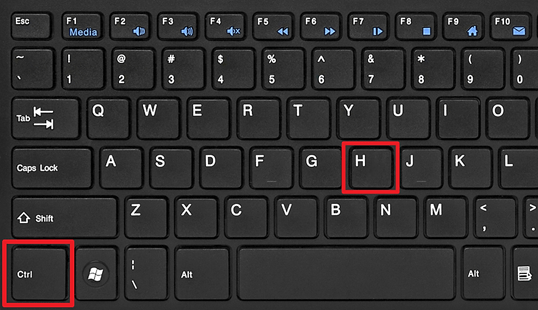
Після цього встановлюємо позначки, навпаки тих записів в історії браузера, які ви б хотіли видалити.

Після цього натискаємо на кнопку «Видалити вибрані елементи».
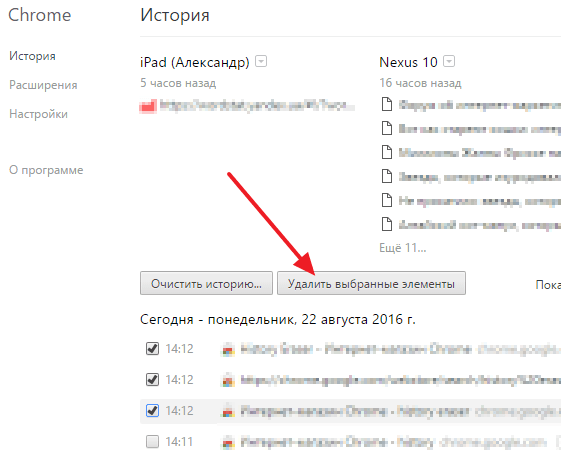
І підтверджуємо видалення обраних елементів ще одним натисканням на кнопку «Видалити».

Після цього вибрані вами елементи будуть видалені з історії переглянутих сторінок в Гугл Хром.
Розширення для очищення історії в Google Chrome
Якщо необхідність очистити історію в Google Chrome у вас виникає досить часто, то ви можете скористатися розширеннями , Які значно спрощують дану формальну процедуру.
- History Eraser - розширення, яке додає на панель інструментів спеціальну кнопку для очищення історії. За допомогою даної кнопки можна очищати історію, а також видаляти інші особисті дані, всього одним кліком. Розширення має настройки, в яких можна вибрати які саме дані повинні втечуть, а які ні.
- Forget - ще одне розширення, що дозволяють очищати історію переглядів буквально в один клік. Дане розширення додає на панель інструментів кнопку, клікнувши по якій користувач може вибрати часовий проміжок, за який потрібно очистити історію переглядів.
- YP Automatic History Eraser - розширення, яке автоматично видаляє з вашої історії всі згадки про відвідини сайтів для дорослих.
- Auto History Wipe - розширення для автоматичного очищення історії при запуску Google Chrome. Дане розширення має настройки, в яких можна вибрати які саме дані потрібно видаляти при запуску браузера.